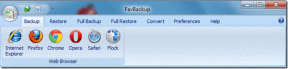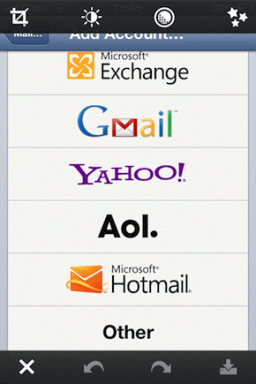5 najboljših popravkov za aplikacijo Notes, ki ne skenira dokumentov v iPhonu
Miscellanea / / April 06, 2023
Naj gre za zdravstvene izvide, vizitke, pogodbe, predloge ali druge pomembne podrobnosti, lahko skenirajte dokument na vaš iPhone da ga shranite v aplikacijo Notes. Čeprav je digitalna kopija vedno v pomoč, lahko dodate druge podrobnosti z opombami in celo digitalno podpišete svoje dokumente iz aplikacije Notes.

Če želite dodati opombe ali uporabiti digitalno kopijo za prihodnje namene, jo boste morali optično prebrati z aplikacijo Notes. Če to ne deluje, smo zbrali nekaj rešitev, ki vam bodo pomagale popraviti, da aplikacija Notes ne skenira dokumentov na vašem iPhoneu.
1. Uporabite mapo iCloud
Aplikacija Notes vam omogoča shranjevanje zapiskov v vaš iPhone ali v račun iCloud. Če želite, da skeniranje dokumentov deluje v aplikaciji Notes, morate aplikacijo uporabljati s svojim računom iCloud. To priporoča več uporabnikov na uradnem forumu skupnosti Apple. Če o tem niste prepričani, lahko tukaj preverite in uporabite račun iCloud z aplikacijo Notes.
Korak 1: Odprite aplikacijo Notes v iPhonu.

2. korak: Tapnite mape v zgornjem levem kotu.

3. korak: Tapnite All iCloud.

4. korak: Odprite obstoječ ali nov zapisek in preverite, ali na dnu vidite ikono kamere.

Če imate dovolj prostora za shranjevanje, lahko preklopite na svoj račun iCloud za privzeto shranjevanje vseh vaših zapiskov. Za to morate onemogočiti shranjevanje zapiskov v vaši napravi.
Korak 1: Odprite aplikacijo Nastavitve na vašem iPhoneu.

2. korak: Pomaknite se navzdol in tapnite Notes.

3. korak: Pomaknite se navzdol in tapnite stikalo poleg računa »Na mojem iPhoneu«, da onemogočite funkcijo.

Lahko preberete več o nekaterih neverjetnih Apple Notes nasveti in triki za vaš iPhone.
2. Omogoči aplikacijo Notes v iCloud
Če v aplikaciji Notes ne vidite mape iCloud, vaš račun iCloud morda ne sinhronizira vaših zapiskov. Tukaj je opisano, kako lahko preverite in omogočite isto na svojem iPhoneu.
Korak 1: Odprite aplikacijo Nastavitve na vašem iPhoneu.

2. korak: Dotaknite se imena svojega profila na vrhu.

3. korak: Dotaknite se iCloud.

4. korak: Izberite Prikaži vse, da prikažete vse aplikacije, ki uporabljajo vaš račun iCloud.

5. korak: Dotaknite se Opombe.

6. korak: Dotaknite se stikala poleg možnosti »Sinhroniziraj ta iPhone«, da ga vklopite, če je bil izklopljen.

7. korak: Zaprite aplikacijo Nastavitve in odprite aplikacijo Notes, da preverite, ali je težava odpravljena.

3. Preverite privzeti Notesov račun
Če imate v iPhonu prijavljenih več računov, morate zagotoviti, da je vaš račun iCloud privzeto nastavljen za aplikacijo Notes. Tukaj je opisano, kako lahko preverite isto.
Korak 1: Odprite aplikacijo Nastavitve na vašem iPhoneu.

2. korak: Pomaknite se navzdol in tapnite Notes.

3. korak: Dotaknite se Privzeti račun.

4. korak: Izberite iCloud kot privzeto za aplikacijo Notes.

5. korak: Zaprite nastavitve in odprite aplikacijo Notes, da preverite, ali je težava odpravljena.

4. Prisilno zaprite in znova zaženite aplikacijo Notes
Če še vedno ne morete skenirati dokumentov v aplikaciji Notes, lahko poskusite prisilno zapreti in znova zagnati aplikacijo na vašem iPhoneu. To bo aplikaciji omogočilo nov začetek.
Korak 1: Na domačem zaslonu iPhona povlecite navzgor in pridržite, da prikažete okna aplikacij v ozadju.
2. korak: Povlecite desno, da prikažete okno aplikacije Notes. Nato povlecite navzgor, da prisilno zaprete aplikacijo.

3. korak: Znova zaženite aplikacijo Notes in preverite, ali je težava odpravljena.

5. Posodobite aplikacijo Notes
Če nobena od rešitev ne deluje, je zadnja možnost posodobitev različice aplikacije Notes na vašem iPhoneu. Za to morate preveriti, ali je na voljo nova posodobitev za iOS.
Korak 1: Odprite nastavitve v iPhonu.

2. korak: Pomaknite se navzdol in tapnite Splošno.

3. korak: Tapnite Posodobitev programske opreme.

4. korak: Če je posodobitev na voljo, jo prenesite in namestite.
5. korak: Ko je namestitev končana, znova zaženite aplikacijo Notes in preverite, ali je težava odpravljena.

Skeniraj in shrani
Ta funkcija vam omogoča skeniranje celotne strani in delov strani. Prav tako lahko optično preberete fotografijo in shranite njeno digitalno kopijo v aplikaciji Notes na vašem iPhoneu. Nato lahko do teh optično prebranih dokumentov dostopate v aplikaciji Notes na vašem Macu. Toda včasih se aplikacija ne sinhronizira med vašim iPhoneom in računalnikom Mac. Torej, če se soočate s to težavo, se lahko obrnete na našo objavo, ki predlaga najboljše načine za odpravo Aplikacija Notes se ne sinhronizira med vašim iPhoneom in računalnikom Mac.
Nazadnje posodobljeno 13. marca 2023
Zgornji članek lahko vsebuje pridružene povezave, ki pomagajo pri podpori Guiding Tech. Vendar to ne vpliva na našo uredniško integriteto. Vsebina ostaja nepristranska in verodostojna.
Napisal
Paurush Chaudhary
Demistifikacija sveta tehnologije na najpreprostejši način in reševanje vsakodnevnih težav, povezanih s pametnimi telefoni, prenosniki, televizorji in platformami za pretakanje vsebin.